노래방용 노트북에 마이크를 연결하는 방법
노래방을 이용하는 것은 즐거운 시간을 보내는 좋은 방법입니다. 그러나 장치가 해당 기능을 완벽하게 수행하려면 특정 연결 규칙을 따르는 것이 중요합니다. 발생하는 가장 일반적인 질문은 마이크를 장비에 연결하는 것입니다. 따라서 이 기사에서는 사용자에게 확실히 유용할 수 있는 몇 가지 방법을 살펴보겠습니다. 또한 장치 구성 방법도 알아봅니다.

물론 동시에 허용되는 자금 지출을 기준으로합니다.
마이크 연결을 위한 표준 옵션
먼저, 특별한 기술과 지식이 없는 사람도 확실히 다룰 수 있는 상당히 일반적인 방법을 살펴보겠습니다. 따라서 다음은 조치 사항이며 이를 준수하는 것이 좋습니다.
- 랩톱의 표준 커넥터에 대해 이야기하면 3.5mm라는 수치를 기억할 가치가 있습니다. 장치 자체의 출력 플러그에는 구멍이 두 개 있습니다. 첫 번째 크기는 6.5mm이고 두 번째 크기는 3.5입니다. 따라서 우리는 그 중 마지막을 사용할 것입니다.비표준 출력을 사용하려면 전용 어댑터를 구입해야 합니다. 오디오 장비 매장에서 구입할 수 있습니다.
주목. 어떠한 경우에도 일반 플러그를 비표준 입력에 연결해서는 안 됩니다. 그렇지 않으면 모든 장비가 고장날 위험이 있습니다.
 따라서 커넥터의 모든 것이 명확하고 특정 부품이 작동 중이면 요소 연결을 시작할 수 있습니다. 이렇게 하려면 노트북의 측면 패널에서 필요한 홈을 찾아야 합니다. 물론 커넥터의 색상은 디자인 제조업체에 따라 다르지만 대부분 주황색이나 분홍색과 같은 고유한 색조를 볼 수 있습니다. 결과적으로 다음 단계는 특유의 딸깍 소리가 날 때까지 플러그를 삽입하는 것입니다.
따라서 커넥터의 모든 것이 명확하고 특정 부품이 작동 중이면 요소 연결을 시작할 수 있습니다. 이렇게 하려면 노트북의 측면 패널에서 필요한 홈을 찾아야 합니다. 물론 커넥터의 색상은 디자인 제조업체에 따라 다르지만 대부분 주황색이나 분홍색과 같은 고유한 색조를 볼 수 있습니다. 결과적으로 다음 단계는 특유의 딸깍 소리가 날 때까지 플러그를 삽입하는 것입니다.- 그런 다음 장치 화면에 연결 알림이 나타나고 작업 표시줄에 아이콘이 나타납니다. 일반적으로 지정된 시간에 가까운 위치에 있습니다.
참조. 구조가 올바르게 작동하려면 컴퓨터를 다시 시작하는 것이 좋습니다.
- 다음으로 모니터가 다시 켜지면 일부 설정의 변경 사항을 재현해야 합니다. 이렇게 하려면 "시작" 버튼을 클릭하고 "제어판" 섹션으로 이동하세요. "사운드 및 오디오 장치"라는 라인에 주목할 가치가 있습니다. 먼저 "사운드 녹음"을 클릭하면 "볼륨" 창으로 이동할 수 있는 "오디오" 탭에 액세스할 수 있습니다. "마이크"라고 표시된 곳에서는 매개변수를 변경할 수 있습니다(예: 볼륨 높이기 등).
중요한. 위에서 설명한 모든 조작을 수행한 후 반드시 "확인"을 클릭하십시오. 이렇게 하면 변경된 표시기를 기록하게 됩니다.
블루투스 연결
현대 기술 덕분에 스피커가 내장된 마이크로 구성된 키트를 점점 더 많이 찾을 수 있습니다. 바로 블루투스를 이용해 설치한 디자인입니다. 장비를 활성화하는 과정은 최대한 간단하며 다음 작업이 포함됩니다.
- 우선, 장치가 켜집니다.
- 다음으로 노트북에서 Bluetooth 아이콘을 클릭해야 합니다. 그 후에 목록이 표시되며 여기에 원하는 이름을 표시해야 합니다. 스피커를 사운드 출력용 기본 장치로 선택한 후에만 페어링이 이루어집니다.
따라서 보시다시피 마이크 자체를 연결할 필요가 없습니다.
- 마지막으로 파일을 결정하고 텍스트와 함께 실행해야 합니다. 음성 수신은 신호를 수신하고 사운드를 보컬과 믹싱하는 것과 동일한 방식으로 독립적으로 수행됩니다. 스피커에 추가로 음성이 전송되지 않기 때문에 노래 자체는 물론 지연되지 않습니다.
참조. 장치가 하나가 아닌 모든 버전의 Bluetooth를 지원하는 경우 이전에 출시된 버전이 참여합니다.
컨트롤의 경우 장치 본체에 직접 특수 버튼이 있습니다. 대부분 이것은 가장 일반적인 믹서입니다. 도움을 받으면 음악과 음성의 볼륨뿐만 아니라 다양한 효과의 적용도 조정할 수 있습니다. 따라서 예를 들어 에코나 왜곡과 같은 흥미로운 추가 기능을 성능에 추가하는 것이 가능합니다.
중요한. 연결은 무선이고 노래방 마이크의 경우 일반 본격적인 "잭"만 사용하기 때문에 유선 연결의 경우 "미니 잭"에 대한 어댑터를 구입해야 합니다.노트북에 제시된 블루투스 기능이 전혀 장착되어 있지 않은 경우 특수 외부 모듈을 구입해야 합니다. 덕분에 시스템은 즉시 장치를 인식하고 필요한 리소스를 설치합니다.

마이크 설정 방법
이는 각각 마이크가 연결되고 장치가 작동할 준비가 된 후에 수행됩니다.
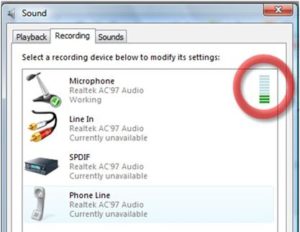 따라서 먼저 작업 표시줄로 이동하여 스피커 아이콘을 직접 클릭해야 합니다. 앞으로는 "속성"이라는 창에 액세스할 수 있습니다. 이 섹션에서는 장비를 구성합니다.
따라서 먼저 작업 표시줄로 이동하여 스피커 아이콘을 직접 클릭해야 합니다. 앞으로는 "속성"이라는 창에 액세스할 수 있습니다. 이 섹션에서는 장비를 구성합니다.- 따라서 우리는 "레벨" 라인으로 전환해야 합니다.
- 기본 구조에 대한 마이크의 올바른 연결을 나타내는 지표는 검색에서 해당 설정 라인을 찾는 것입니다. 메커니즘이 현재 켜져 있는지 꺼져 있는지 확인하려면 "균형" 버튼 옆에 있는 아이콘을 확인해야 합니다. 빨간색 선으로 그어져 있는 것이 보이면 활성화가 발생하지 않은 것입니다.
- 따라서 작업 프로세스를 시작하려면 클릭해야 합니다.
- 이제 믹서를 사용하여 마이크 사운드를 직접 조정할 수 있습니다.
참조. 제시된 지침은 Windows 7 사용자만을 위한 것입니다.
- 구형 모델 소유자를 위해 약간 다른 동작 알고리즘이 준비되었습니다. 장치 커넥터를 사운드 카드 출력에 연결해야 합니다.
- 그런 다음 "시작"을 클릭하고 "제어판"을 선택하십시오.
- 그런 다음 설정에서 "소리" 섹션을 찾으세요. 두 번 클릭해야 합니다.
- 실제로 "볼륨"을 표시한 다음 "속성"으로 이동해야 하는 "음성" 섹션으로 자동으로 이동됩니다. 여기서 변경이 이루어집니다.이제 적절한 옵션을 선택했으므로 "확인"을 클릭하여 데이터를 저장하는 것을 잊지 마십시오.
- 마지막으로 노래방 전용 프로그램을 설치하여 즐거운 시간을 보내실 수 있습니다.
노트북을 통해 노래방 마이크를 스피커에 연결하는 방법
이를 위해 결과를 얻는 데 확실히 도움이 되는 다음 단계 목록이 제시됩니다. 중요한! 지침은 Windows 7 소유자에게만 적용되므로 이 방법은 다른 사용자에게는 적합하지 않습니다.
 따라서 먼저 알림 영역에 있는 아이콘을 클릭해야 합니다.
따라서 먼저 알림 영역에 있는 아이콘을 클릭해야 합니다.- 그런 다음 "sounds"라는 이름 아래에 줄을 표시해야 합니다. "녹화"를 클릭할 수 있는 팝업 창에 액세스할 수 있습니다.
- 다음으로, 이전 단계를 완료한 후 열리는 목록에서 장치를 찾아야 합니다. 대부분의 경우 장비 이름이나 장비의 일부가 표시됩니다.
- 절차를 완료하려면 마우스 오른쪽으로 이름을 두 번 클릭해야 합니다. 그런 다음 "속성" 줄을 선택한 다음 "듣기"를 선택합니다. 그런 다음 "이 장치에서 듣기" 섹션을 클릭해야 합니다.
주목. "저장" 또는 "적용" 버튼을 사용하여 변경 사항을 커밋하는 것을 잊지 마세요. 그렇지 않으면 이전 조작은 결과가 없습니다.
- 마지막에는 할당된 작업을 다시 확인하고 디자인이 제대로 작동하도록 시도해 보는 것이 좋습니다. 사운드가 스피커를 통해 직접 출력된다면 모든 작업을 안정적으로 수행한 것입니다.
따라서 모든 연결 방법에는 마스터의 특별한 지식과 기술이 필요하지 않음을 알 수 있습니다. 따라서 초보 사용자라도 설명된 작업에 대처할 수 있습니다.







재생 목록이 재생되는 스피커와 음성을 증폭하기 위해 말해야 하는 마이크가 동시에 작동할 수 있나요?